Facebook을 외부 ID에 대한 ID 공급자로 추가
팁
이 문서에서는 B2B 협업을 위한 ID 공급자로 Facebook을 추가하는 방법을 설명합니다. 테넌트가 고객 ID 및 액세스 관리를 위해 구성된 경우 고객을 위한 Facebook을 ID 공급자로 추가를 참조하세요.
사용자가 자신의 Facebook 계정을 사용하여 애플리케이션에 로그인할 수 있도록 셀프 서비스 가입 사용자 흐름에 Facebook을 추가할 수 있습니다. 사용자가 Facebook을 사용하여 로그인할 수 있도록 하려면 먼저 테넌트에 셀프 서비스 등록을 사용하도록 설정해야 합니다. Facebook을 ID 공급자로 추가한 후에는 애플리케이션에 대한 사용자 흐름을 설정하고 로그인 옵션 중 하나로 Facebook을 선택합니다.
Facebook을 애플리케이션의 로그인 옵션 중 하나로 추가한 후 로그인 페이지에서 사용자가 Facebook에 로그인하는 데 사용하는 전자 메일을 입력하거나 로그인 옵션을 선택하고 Facebook으로 로그인을 선택할 수 있습니다. 두 경우 모두 인증을 위해 Facebook 로그인 페이지로 리디렉션됩니다.
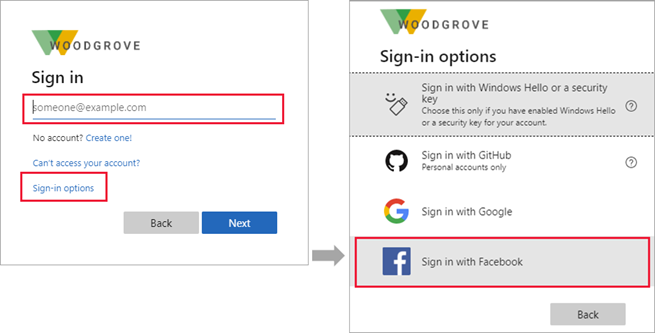
참고 항목
사용자는 자신의 Facebook 계정을 사용하여 셀프 서비스 가입 및 사용자 흐름에 따라 앱에 가입할 수만 있습니다. 사용자는 Facebook 계정을 사용하여 초대를 받고 초대권을 사용할 수 없습니다.
Facebook 개발자 콘솔에서 앱 만들기
ID 공급자로 Facebook 계정을 사용하려면 Facebook 개발자 콘솔에서 애플리케이션을 만들어야 합니다. Facebook 계정이 없는 경우 https://www.facebook.com/에서 등록할 수 있습니다.
참고 항목
이 문서는 생성 당시 공급자의 개발자 페이지 상태를 사용하여 만들어졌으며 변경이 발생할 수 있습니다.
- Facebook 개발자 계정 자격 증명으로 개발자용 Facebook에 로그인합니다.
- 아직 Facebook 개발자로 등록하지 않았다면 페이지 오른쪽 상단에 있는 시작를 선택하고 Facebook 정책에 동의한 후 등록 단계를 완료합니다.
- 앱 만들기를 선택합니다. 이 단계에서 Facebook 플랫폼 정책을 수락하고 온라인 보안 검사를 완료해야 할 수 있습니다.
- 인증을 선택하고 Facebook 로그인>다음을 사용하여 사용자의 데이터를 요청합니다.
- 게임을 빌드하고 있습니까? 아니요, 게임을 빌드하지 않고 다음을 선택합니다.
- 앱 이름 및 유효한 앱 연락처 전자 메일을 추가합니다. 비즈니스 계정이 있는 경우 추가할 수도 있습니다.
- 앱 만들기를 선택합니다.
- 앱이 만들어지면 대시보드로 이동합니다.
- 앱 설정 기본을>선택합니다.
- 앱 ID의 값을 복사합니다. 그런 다음 표시를 선택하고 앱 비밀 값을 복사합니다. 이 두 값을 모두 사용하여 Facebook을 테넌트의 ID 공급자로 구성합니다. 앱 암호 는 중요한 보안 자격 증명입니다.
- 개인 정보 취급 방침 URL의 URL(예:
https://www.contoso.com/privacy)을 입력합니다. 정책 URL은 애플리케이션에 대한 개인 정보를 제공하기 위해 유지 관리하는 페이지입니다. - 서비스 약관 URL에 URL을 입력합니다(예:
https://www.contoso.com/tos). 정책 URL은 애플리케이션에 대한 사용 약관을 제공하기 위해 유지 관리하는 페이지입니다. - 사용자 데이터 삭제에 대한 URL을 입력합니다(예:
https://www.contoso.com/delete_my_data). 사용자 데이터 삭제 URL은 사용자가 데이터 삭제를 요청할 수 있도록 유지 관리하는 페이지입니다. - 비즈니스 및 페이지와 같은 범주를 선택합니다. Facebook에는 이 값이 필요하지만 Microsoft Entra ID에서는 사용되지 않습니다.
- 페이지 하단에서 플랫폼 추가를 선택하고 웹 사이트를 선택한 후 다음을 선택합니다.
- 사이트 URL에 웹 사이트 주소를 입력합니다(예:
https://contoso.com). - 변경 내용 저장을 선택합니다.
- 왼쪽에서 사용 사례를 선택하고 인증 및 계정 만들기 옆에 있는 사용자 지정을 선택합니다.
- Facebook 로그인에서 설정으로 이동을 선택합니다.
- 유효한 OAuth 리디렉션 URI에서 다음 URI
<tenant-ID>를 입력하여 Microsoft Entra 테넌트 ID와<tenant-name>Microsoft Entra 테넌트 이름으로 바꿉니다.
https://login.microsoftonline.com/te/<tenant-ID>/oauth2/authresphttps://login.microsoftonline.com/te/<tenant-subdomain>.onmicrosoft.com/oauth2/authresphttps://<tenant-name>.ciamlogin.com/<tenant-ID>/federation/oidc/www.facebook.comhttps://<tenant-name>.ciamlogin.com/<tenant-name>.onmicrosoft.com/federation/oidc/www.facebook.comhttps://<tenant-name>.ciamlogin.com/<tenant-ID>/federation/oauth2https://<tenant-name>.ciamlogin.com/<tenant-name>.onmicrosoft.com/federation/oauth2
- 변경 내용 저장을 선택하고 페이지 맨 위에 있는 앱을 선택하고 방금 만든 앱을 선택합니다.
- 페이지의 왼쪽에서 사용 사례를 선택하고 인증 및 계정 만들기 옆에 있는 사용자 지정을 선택합니다.
- 사용 권한 아래에서 추가를 선택하여 전자 메일 권한을 추가합니다.
- 페이지 맨 위에서 [뒤로 이동]을 선택합니다.
- 현재로서는 Facebook 애플리케이션 소유자만 로그인할 수 있습니다. 앱을 등록했기 때문에 Facebook 계정으로 로그인이 가능합니다. 사용자가 Facebook 애플리케이션을 사용할 수 있게 하려면 메뉴에서 라이브로 전환을 선택합니다. 모든 요구 사항을 완료하려면 나열된 모든 단계를 따릅니다. 비즈니스 엔터티 또는 조직으로 ID를 확인하려면 데이터 처리 질문 및 비즈니스 확인을 완료해야 할 수 있습니다. 자세한 내용은 메타 앱 개발을 참조하세요.
Facebook 계정을 ID 공급자로 구성
이제 Microsoft Entra 관리 센터에 입력하거나 PowerShell을 사용하여 Facebook 클라이언트 ID 및 클라이언트 암호를 설정합니다. 셀프 서비스 가입이 설정된 앱에서 사용자 흐름을 통해 가입하여 Facebook 구성을 테스트할 수 있습니다.
Microsoft Entra 관리 센터에서 Facebook 페더레이션을 구성하려면
팁
이 문서의 단계는 시작하는 포털에 따라 약간 다를 수 있습니다.
최소한 외부 ID 공급자 관리자로 Microsoft Entra 관리 센터에 로그인합니다.
ID>Ext외부 ID>모든 ID 공급자로 이동한 다음 Facebook을 선택합니다.
Client ID에 대해 이전에 만든 Facebook 애플리케이션의 앱 ID를 입력합니다.
클라이언트 암호에는 기록했던 앱 비밀을 입력합니다.
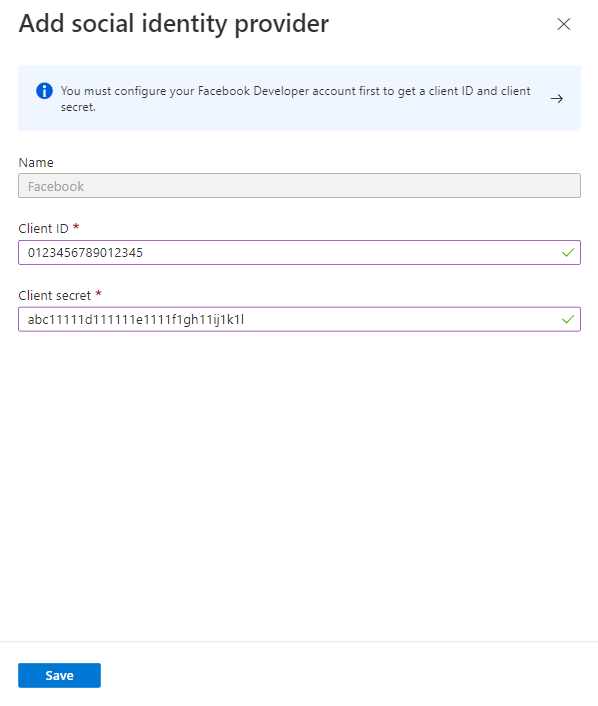
저장을 선택합니다.
PowerShell을 사용하여 Facebook 페더레이션을 구성하려면 다음을 수행합니다.
최신 버전의 Microsoft Graph PowerShell을 설치합니다.
다음 명령을 실행합니다.
Connect-MgGraph -Scopes "IdentityProvider.ReadWrite.All"로그인 프롬프트에서 관리되는 글로벌 관리자 계정으로 로그인합니다.
다음 명령을 실행합니다.
$params = @{ "@odata.type" = "microsoft.graph.socialIdentityProvider" displayName = "Facebook" identityProviderType = "Facebook" clientId = "[Client ID]" clientSecret = "[Client secret]" } New-MgIdentityProvider -BodyParameter $params테넌트에 셀프 서비스 등록을 사용하도록 설정해야 할 수도 있습니다.
참고 항목
Facebook 개발자 콘솔에서 만든 앱의 클라이언트 ID 및 클라이언트 암호를 사용합니다. 자세한 내용은 New-MgIdentityProvider 문서를 참조하세요.
Facebook 페더레이션을 제거하려면 어떻게 해야 하나요?
Facebook 페더레이션 설치 프로그램을 삭제할 수 있습니다. 이렇게 하면 Facebook 계정으로 사용자 흐름을 통해 가입한 모든 사용자가 더 이상 로그인할 수 없습니다.
Microsoft Entra 관리 센터에서 Facebook 페더레이션을 삭제하려면:
- 최소한 외부 ID 공급자 관리자로 Microsoft Entra 관리 센터에 로그인합니다.
- ID>외부 ID>모든 ID 공급자로 이동합니다.
- Facebook 줄을 선택한 다음, 삭제를 선택합니다.
- 예를 선택하여 삭제를 확인합니다.
PowerShell을 사용하여 Facebook 페더레이션을 삭제하려면 다음을 수행합니다.
최신 버전의 Microsoft Graph PowerShell을 설치합니다.
다음 명령을 실행합니다.
Connect-MgGraph -Scopes "IdentityProvider.ReadWrite.All"로그인 프롬프트에서 관리형 전역 관리자 계정으로 로그인합니다.
다음 명령을 입력합니다.
Remove-MgIdentityProvider -IdentityProviderBaseId "Facebook-OAUTH"참고 항목
자세한 내용은 Remove-MgIdentityProvider를 참조 하세요.